远程登录工具MobaXterm安装和使用教程
【1】MobaXterm简介
基于强大的X服务和ssh客户端,MobaXterm成为远程计算的终极工具箱。在单个Windows应用程序中,它提供了大量功能,这些功能是为程序员,网站管理员,IT管理员以及需要以更简单的方式处理远程作业的所有用户量身定制的。
众多Windows桌面所需的重要的远程网络工具,诸如SSH、X11、RDP、VNC、FTP、MOSH等,都可以在MobaXterm中开箱即用,为远程任务一体化操作提供极致体验,当使用SSH连接到远程服务器时,将自动弹出图形SFTP浏览器以直接编辑您的远程文件。远程应用程序也将使用嵌入式X服务器在Windows桌面上无缝显示。

这款神器的优点包括:
功能十分强大,支持SSH,FTP,串口,VNC,Xserver…
支持标签,切换也十分方便
众多快捷键,操作方便
有丰富的插件,可以进一步增强功能
… …
更多细节,可以点击进入 MobaXterm官网 继续探索。
【2】MobaXterm安装
MobaXterm不仅功能强大,更难能可贵的是提供了免费版本,且是绿色免安装的,直接点击下面的官方链接下载并解压即可使用。
【3】MobaXterm使用
█ 创建SSH session
依次点击菜单栏「sessions」 --> 「new session」,即可弹出 「session setting」对话框。我们点选第一个SSH图标,并填入相关信息,就可以完成session创建了,如下图所示:
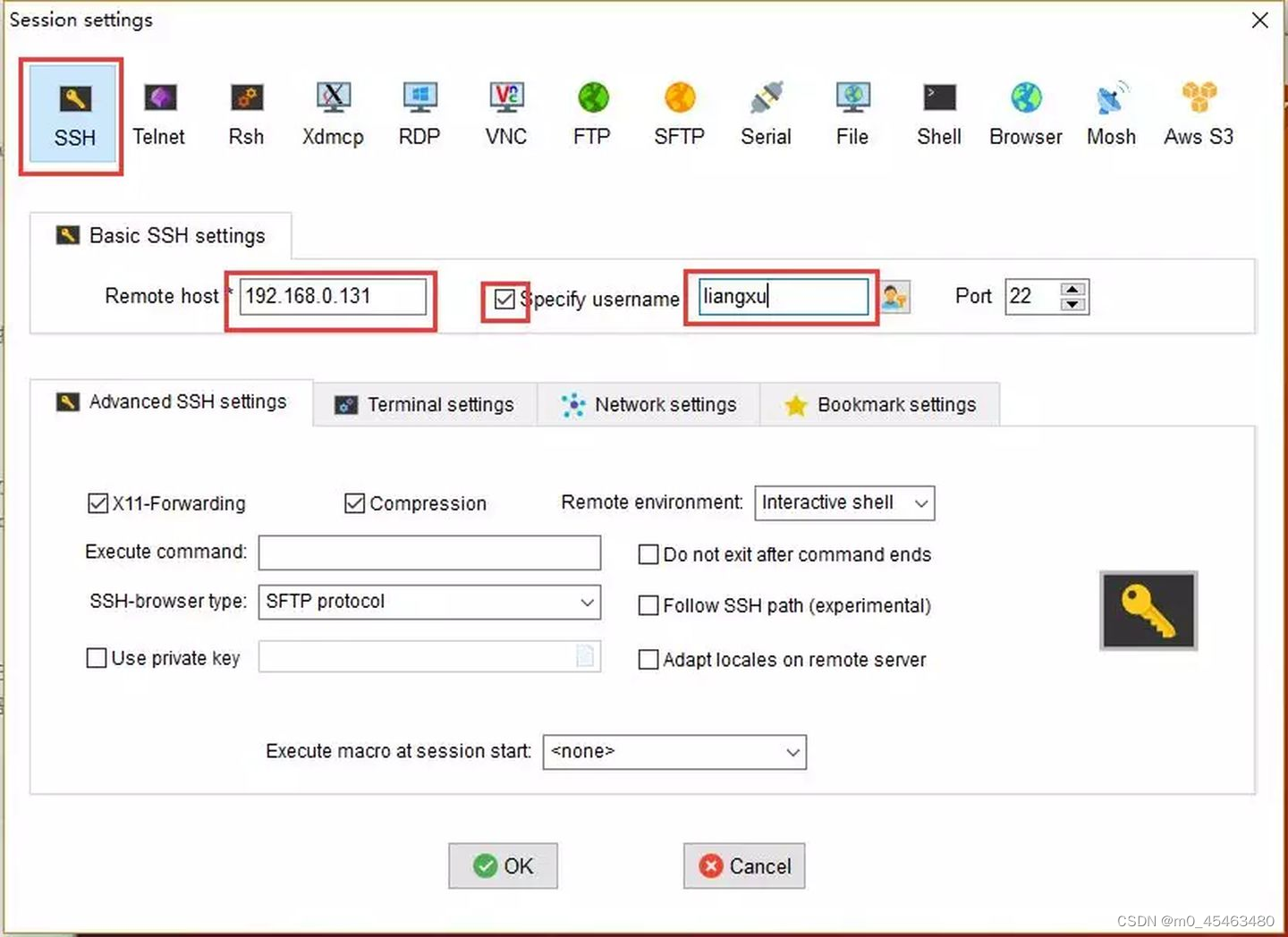
点击确定后,输入密码就可以连接上远程主机了。
我在学校的时候搭建过腾讯云ubuntu20.0系统,使用起来还是非常爽歪歪
ip地址:你的linux操作系统的ip,别搞成电脑的了
ubuntu@gec$ ifconfig //查看ip
用户名:自己定,uname查看
密码:自定义
注意:
对于使用虚拟机 VMware + Ubuntu系统的情况,使用 MobaXterm 连上虚拟机之后,它会自动通过FTP也连接到虚拟机,直接拖拽就可以进行文件复制了。从而规避了以下这些棘手的问题:
Ubuntu无法安装中文输入法
虚拟机无法提供共享文件夹功能
虚拟机无法提供跨主机复制粘贴功能
因此,从这方面看,MobaXterm给我们提供了极大的方便。
█ 创建串口 session
在「session setting」对话框里选择serial,再选好串口号及波特率,点击OK就完成连接了。

█ 右键粘贴
在Moba及很多终端工具里,都有这样的功能:鼠标左键划选复制文件,右键粘贴文本。但在Moba中右键粘贴功能默认不打开,我们可以手动打开。
在菜单栏点击「settings」 --> 「Configuration」,在弹出的对话框中选择 「terminal」,再将 「paste using right-click」 打上对勾即可。
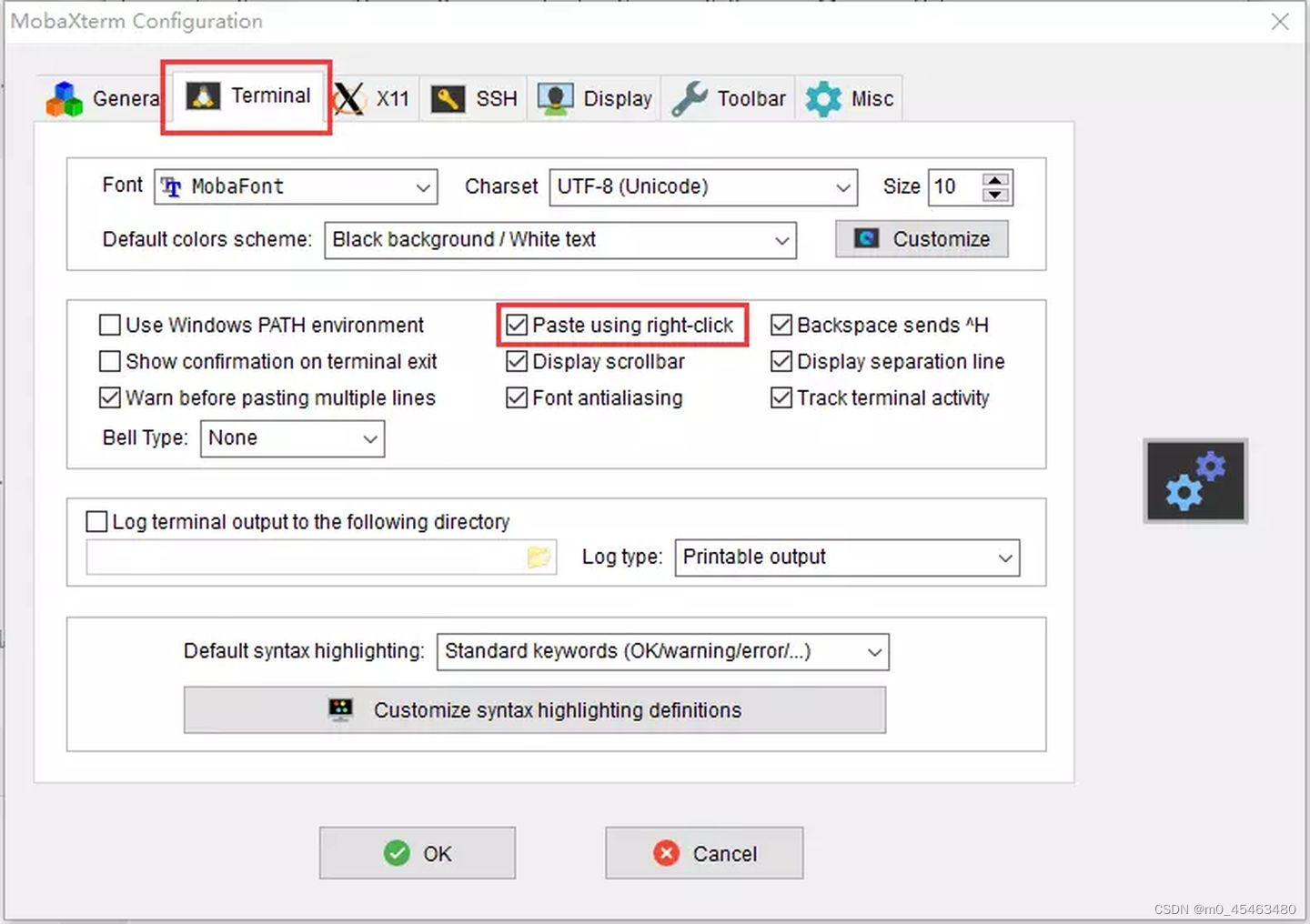
【4】MobaXterm安全
在日常直接对linux操作系统处理,误操作容易发生很多问题,使用远程登录软件简单方便,不会产生这些问题,懂我意思的秀起来。